Introduction
Dans ce tuto nous allons envoyer les données d'un capteur de température et d'humidité vers le réseau LoRaWAN "The Things Network" en utilisant l'Arduino MKR 1300 WAN.
L'Arduino MKR 1300 WAN est équipé d'une puce LoRa. La technologie LoRa est un standard pour l'Internet des Objets.
The Things Network est un réseau LoRaWAN communautaire et open source.
Étape 1 - Connecter les éléments
Raccorder le capteur d'humidité et de température SparkFun Si7021 à l'Arduino MKR 1300 WAN avec les câbles de connexion.
Si7021 ----> Arduino MKR 1300 WAN
GND ----> GND
3.3V ----> VCC
SDA ----> SDA
SCL ----> SCL
Étape 2 - Paramétrer l'IDE Arduino
- Ajouter la carte MKR 1300 WAN dans l'IDE Arduino via "Outils/type de carte/Gestionnaire de carte"
- Ajouter la bibliothèque MKRWAN via "Croquis/Inclure une bibliothèque/Gérer les bibliothèques"
Étape 3 - Télécharger le croquis
- Créer un dossier nommé "Si7021-LoRa"
- Télécharger le croquis à cette adresse : https://github.com/CedricGoby/Arduino-MKR-WAN-1300/blob/master/Si7021-LoRa/Si7021-LoRa.ino
- Placer le croquis "Si7021-LoRa.ino" dans le dossier "Si7021-LoRa"
Étape 4 - Modifier le croquis
Afin d'envoyer les données vers "The Things Network" (ou un autre réseau LoRa) il faut inclure dans le croquis :
- L'APP EUI
- L'APP KEY
Concernant "The Things Network" vous trouverez ces informations dans la zone "Applications" de votre console d'administration.
Pour renseigner ces informations dans le croquis vous devez créer un fichier "arduino_secrets.h" dans le dossier "Si7021-LoRa".
Ce fichier contiendra votre "APP EUI" et votre "APP KEY" sous la forme :
♯define SECRET_APP_EUI "Votre APP EUI"
♯define SECRET_APP_KEY "Votre APP KEY"
Étape 5 - Téléverser le croquis
- Connecter l'Arduino MKR 1300 WAN à votre PC avec le câble USB vers micro-USB
- A partir de l'IDE Arduino sélectionnez le type de carte : "Outils/Type de carte/Arduino MKR WAN 1300"
- Ouvrez le fichier "Si7021-LoRa.ino" puis cliquez sur "Téléverser"
- L'Arduino redémarre et exécute le code
Étape 6 - Visualiser les données
- Ouvrez le moniteur série pour visualiser l'exécution du code (dont l'affichage des données)
- Rendez-vous sur votre console "The Things Network" puis dans l'onglet "datas" de votre "device" (Arduino MKR 1300 WAN) afin de voir les données en temps réel si vous êtes à portée d'une passerelle "The Things Network".
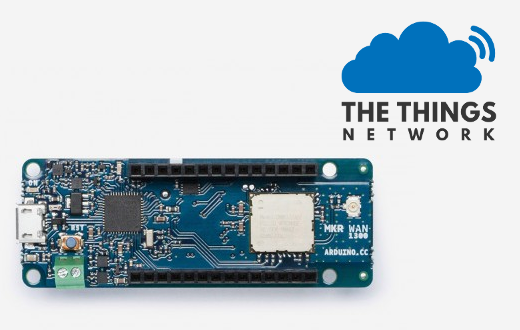


 Français
Français English
English Deutsch
Deutsch Español
Español Italiano
Italiano Português
Português